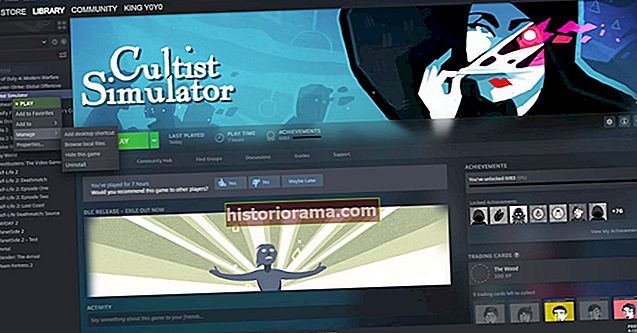Hvis du planlægger at opgradere din smartphone, men er forsigtig med en stejl pris, er bytter en god måde at slå omkostningerne ned. Virksomheder som Apple og Samsung kan rabat hundreder af dollars (afhængigt af din telefonmodel), og vigtigst af alt sparer du besværet med videresalg ved at lade dig bytte din telefon mod en ny.
Processen med at handle med en smartphone kan dog være skræmmende, især hvis det er din første gang. Vi har udarbejdet en trinvis vejledning, der hjælper dig med at få den højeste værdi af din næste smartphone.
Identificer din smartphones tilstand

Inden du begynder at pakke din telefon til forsendelse, er det vigtigt at identificere den tilstand, den er i. Er der synlige ridser? Tænder det? Er der revner? Afhængig af tilstanden giver bytteprogrammer dig mere eller mindre rabat - i nogle tilfælde slet ikke noget for dem, der bare er ... ubrugelige.
Her er en tjekliste, som de fleste virksomheder har brug for til bytte:
- Din enhed kan tænde, holde en opladning og slukkes ikke uventet.
- Der er ingen døde pixels eller sorte pletter på skærmen.
- Alle porte (opladning, hovedtelefoner osv.) Fungerer korrekt.
- Enheden er fuldt afbetalt og ikke sortlistet.
- Enheden lider ikke af vandskader.
Hvis du opfylder kravene, skal du inspicere din enhed for revner, ridser og dings - jo mindre der er, jo mere værdi får du ud af telefonen. Det hjælper med at tage billeder og videoer af din telefon med vægt på slitage i tilfælde af, at der er uventede skader under forsendelses- og håndteringsprocessen.
Valg af et handelsprogram

Der er masser af virksomheder, der er villige til at tilbyde dig rabatter eller gemme kredit til din telefon, men det er afgørende at vælge den rigtige, hvis du vil få mest ud af pengene.
Her er de indbytteprogrammer, vi anbefaler:
Æble
Det bør ikke komme som nogen overraskelse, at Apple er det bedste sted for indbytter, hvis du har en ældre iPhone, men det er mere end bare et match. Apples indkøbsprogram fortsætter med at udvide og tilbyde generøse rabatter på brugte iPhones, og det tilbyder gratis konsultationer, hvis du handler direkte i butikken. Hvis du beslutter at sende din telefon i stedet, leveres en forudbetalt forsendelsesetiket. Indbytningsværdien af din enhed kan gå mod et fremtidigt køb eller et Apple Store-gavekort, som aldrig udløber.
Samsung
Samsung tilbyder nogle af de bedste handelsværdier til Android- og iOS-enheder, især hvis du ser på en ny Galaxy-smartphone. Tidligere er handelsværdier steget til $ 700 - en af de højeste priser, vi har set - og du er i stand til at anvende rabatten på en ny telefon, inden du endda sender den gamle. Vi anbefaler også Samsung for sine lejlighedsvise tilbud på krakket skærm. Mens de fleste indbytteprogrammer ikke accepterer knækkede skærme, da de anses for ubrugelige, giver Samsung dig et fast tilbud, uanset hvilken enhed du sender ind.
Gazelle
Måske er du ubeslutsom på, hvilken enhed du vil opgradere til eller bare ønsker nogle hurtige kontanter. Gazelle er et websted, der køber og sælger telefoner, men i modsætning til eBay og Craigslist tilbyder virksomheden noget problem. Alt du skal gøre er at angive tilstanden på din telefon (ærligt) for at modtage et fast tilbud og sende det ud for at få betalt.
Her er et par andre muligheder, der er værd at overveje:
- AT&T
- Sprint
- Hæfteklammer
- T Mobil
- Mål
- Verizon
- Walmart
Sikkerhedskopiering og overførsel af data til din nye telefon
 Genevieve Poblano / Digitale tendenser
Genevieve Poblano / Digitale tendenser Når du først har aftalt et handelsprogram og opgraderet til en ny telefon, er det tid til at tage backup og overføre dine data. Nedenfor er nogle vejledninger, vi har skrevet for at hjælpe dig med procedurerne.
På en iPhone:
- For at sikkerhedskopiere dine data på iCloud skal du trykke på Indstillinger> [dit navn] > iCloud, og sørg for, at alle dine apps er slået til for at synkronisere.
- Du skal muligvis tilmelde dig en større iCloud-lagringsplan, hvis du har mange data, der skal sikkerhedskopieres.
For flere detaljer, se vores fulde guide til, hvordan du sikkerhedskopierer en iPhone med iCloud.
På Android:
- Du kan sikkerhedskopiere dine data på Google ved at gå til Indstillinger> Konti> Google> Synkroniser konto. Bemærk, at stien vil se anderledes ud, afhængigt af hvilken Android-enhed du bruger, men den varierer kun lidt.
- For Samsung-brugere kan du også sikkerhedskopiere til din Samsung-konto ved at gå til Indstillinger> Konti og sikkerhedskopiering> Sikkerhedskopiering og gendannelse> Sikkerhedskopier data.
Vi har også en grundig vejledning i, hvordan du sikkerhedskopierer en Android-telefon.
For at overføre dine data fra en telefon til en anden, se vores guider nedenfor:
- Sådan skifter du fra iPhone til Android
- Sådan skifter du fra Android til iPhone
Når alle dine filer er sikkerhedskopieret og overført, skal du slukke for din gamle telefon og fjerne alle SIM- og MicroSD-kort fra enheden. Tænd den igen, og hvis den har 50% batteri eller derover, er du klar til at nulstille telefonen fra fabrikken.
Fabriksnulstilling af din telefon
Fabriksnulstilling kan virke som en proces i et trin, men det er vigtigt, at du renser din enhed fuldt ud, så der ikke er nogen personlige oplysninger tilbage, når de ikke er ude af hænderne.
På en iPhone:
- Start med at logge ud af iCloud og iTunes & App Store. Hvis din iPhone kører iOS 10.3 eller en nyere version, skal du gå til Indstillinger> [dit navn], rul derefter ned og tryk på Log ud. Indtast dit Apple-id og din adgangskode, og tryk derefter på Sluk.
- Hvis du har en tidligere iOS-version, skal du gå til Indstillinger> iCloud> Log ud. Tryk på Log ud igen, og tryk derefter på Slet fra min [enhed] og indtast din Apple ID-adgangskode. Gå derefter til Indstillinger> iTunes & App Store> Apple ID> Log ud.
- Gå til Indstillinger> Generelt> Nulstil> Slet alt indhold og indstillinger, indtast dit Apple-id og din adgangskode, hvis du bliver bedt om det, og tryk derefter på Slet [enhed].
- Hvis du har skiftet til en Android-enhed, skal du sørge for, at iMessage er afmeldt.
For flere detaljer, se vores fulde guide til, hvordan du fabriksindstiller en iPhone.
Trinene vil variere afhængigt af hvilket mærke du har. Der er dog kun en lille variation, og du skal stadig være i stand til at nulstille din enhed til fabriks ved at følge instruktionerne.
På en Samsung-telefon:
- Start med at gå til Indstillinger> Låseskærm og sikkerhed> Skærmlåsetype og vælg Ingen.
- For at fjerne din Google-konto skal du gå til Indstillinger> Cloud & konti> Konti og tryk på Google, tryk derefter på de tre lodrette prikker øverst til højre eller Mere> Fjern konto.
- Endelig gå til Indstillinger> Generel styring> Nulstil> Nulstilling af fabriksdata og tryk derefter på Nulstil enhed. Det beder dig om at indtaste din Samsung-konto legitimationsoplysninger for at deaktivere det.
På en Google Pixel:
- Fjern din skærmlås ved at gå til Indstillinger> Personligt> Sikkerhed> Skærmlås og vælg Ingen.
- For at fjerne din Google-konto skal du gå til Indstillinger> Konti og synkronisering> Google og tryk på de tre lodrette prikker øverst til højre, og tryk derefter på Fjern konto.
- Gå til Indstillinger> Sikkerhedskopiering og nulstilling> Nulstilling af fabriksdata og tryk derefter på Nulstil telefon eller Nulstil enhed.
For flere detaljer, læs vores vejledning om, hvordan du fabriksindstiller en Android-telefon.
Pak og send din telefon
 Erik Leenaars / Flickr
Erik Leenaars / Flickr Hvis du har sikkerhedskopieret og slettet din telefon med succes, er det tid til at pakke og sende den til evaluering. Selvom inspektionen er op til selve handelsprogrammet og kan tage et par arbejdsdage eller længere, er der nogle enkle foranstaltninger, du kan tage for at fremskynde processen.
Det går langt, hvis din telefon er godt opladet og sparer inspektøren noget tid, når han undersøger den - noget højere end 75% er tilstrækkeligt. Sørg for, at enheden er slukket, når den er pakket, da du ikke vil have, at den kører inaktiv og langsomt dræner sig gennem hele forsendelsesprocessen. Ideelt set vil du sende din gamle telefon i den kasse, den fulgte med. Smartphone-kasser er designet til at holde telefonen inde og beskyttet mod skader under transporten. Hvis du ikke kan finde det, fungerer forsegling af enheden i en polstret konvolut også. Da de fleste indkøbsprogrammer kun kræver, at du sender telefonen selv og ikke med tilbehør, bør du ikke have problemer med at pakke telefonen pænt og tæt.
Hvad angår skibsfartsselskaber, skal returmærket, som bytteprogrammer giver dig, allerede være valgt. Det er bedst, hvis du holder fast ved det, da etiketten sandsynligvis har en RMA (Return Merchandise Authorization). Hvis du beslutter at sende med din egen etiket, skal du vælge en transportør, der tilbyder tracking og forsikring (hvis du vil være ekstra sikker). Bare sørg for at efterlade et slip inde i kassen, der angiver dit navn og ordreoplysninger, så inspektøren ved, hvem telefonen er fra.
Når telefonen er leveret, kan det tage op til en måned for indbytteprogrammet at inspicere den fuldt ud. Vær tålmodig, og nyd din nye opgradering.